نحوه ورود با حساب Apple خود در 3uTools

راهنمای کامل ورود به سیستم 3uTools با حساب Apple خود برای دانلود اپلیکیشنها و مدیریت دستگاههای iOS.
اگرچه CapCut توسط شرکت مادر TikTok ایجاد شده است، CapCut کنترل بسیار بیشتری بر روی یک ویدیو نسبت به TikTok ارائه می دهد. می توانید از ابزارهای ویرایش عالی CapCut برای ایجاد فیلم های پویا در تلفن هوشمند خود استفاده کنید که می توانید آنها را در هر پلتفرمی منتشر کنید.

با این حال، حتی اگر CapCut ویژگی های مختلفی را ارائه می دهد، یکی از آنها به طور قابل توجهی از دست رفته است. یعنی، کاربران نمیتوانند تمام کلیپها یا عکسهای موجود در جدول زمانی ویرایش را انتخاب کنند.
اگر به دنبال راهی برای انجام این کار بودید، به خواندن ادامه دهید، زیرا ما به شما نشان خواهیم داد که چه کاری می توانید به عنوان جایگزین انجام دهید.
نحوه انتخاب همه عکس ها در CapCut
فرض کنید سبک سادهتری از ویدیوها را ترجیح میدهید یا آخرین چالش عکس TikTok را دنبال میکنید. در این صورت، میتوانید از برنامه CapCut برای رشتهبندی عکسها با هم استفاده کنید. مقداری متن، ترانزیشن و موسیقی اضافه کنید و از یک TikTok لذت ببرید.
وقتی همه عکسها را به جدول زمانی ویرایش خود وارد میکنید، ممکن است بخواهید به جای یک به یک، جزئیات یکسان را به همه آنها اضافه کنید. متاسفانه در حال حاضر امکان انتخاب همه عکس ها به یکباره وجود ندارد. به عنوان یک جایگزین، می توانید کلاژ خود را صادر کنید و سپس یک پروژه جدید را با آن شروع کنید.
قبل از صادرات، فراموش نکنید که عکسهای خود را به ترتیبی که میخواهید در ویدیوی نهایی نمایش داده شوند، مرتب کنید. در اینجا نحوه انجام این کار آمده است:
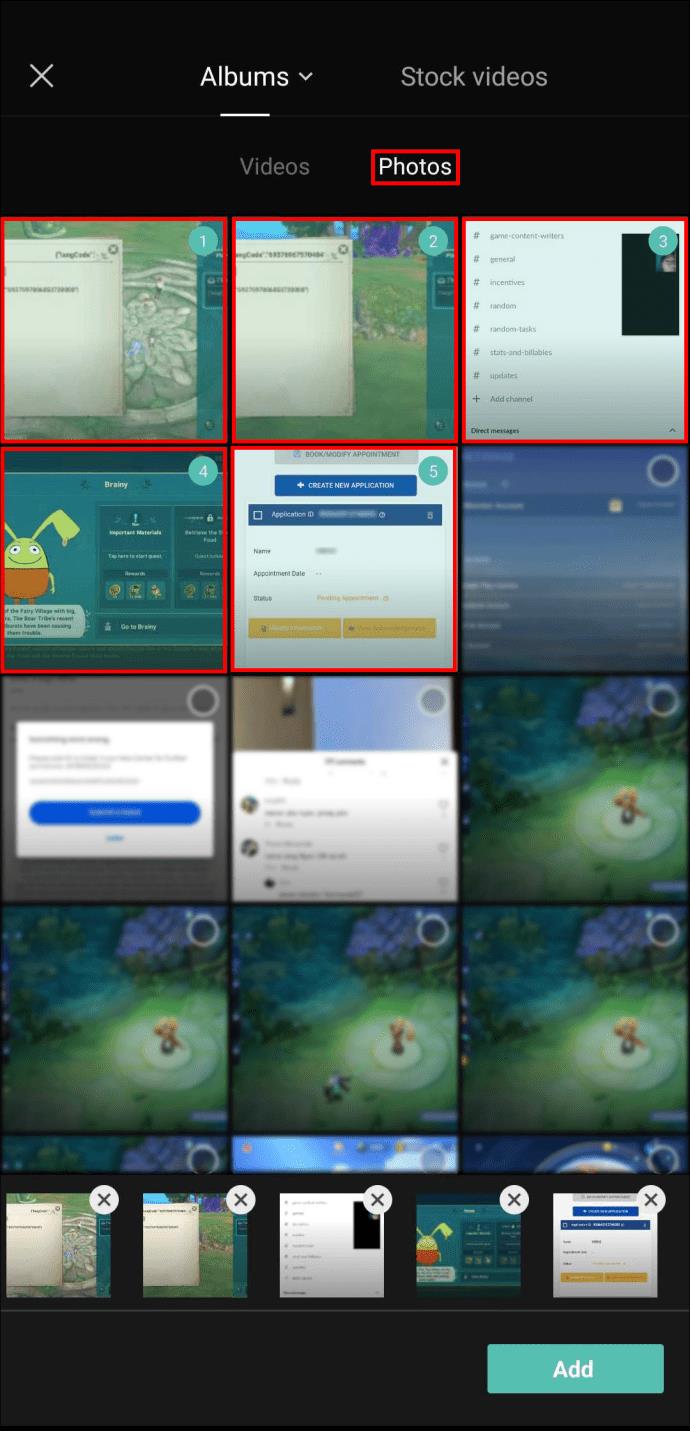
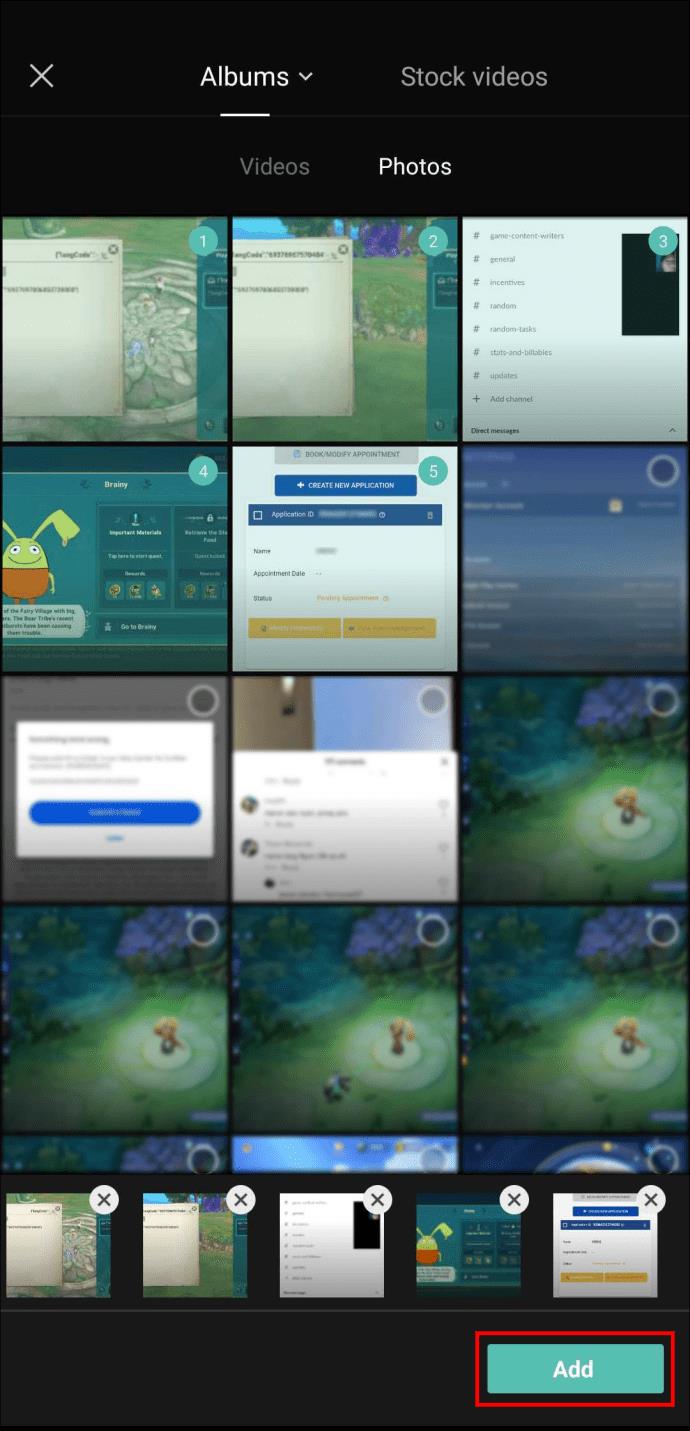
هنگامی که از سفارش راضی شدید، زمان آن رسیده است که ویدیو را صادر کنید. این یک فرآیند نسبتاً ساده است و فقط به دو ضربه نیاز دارد:
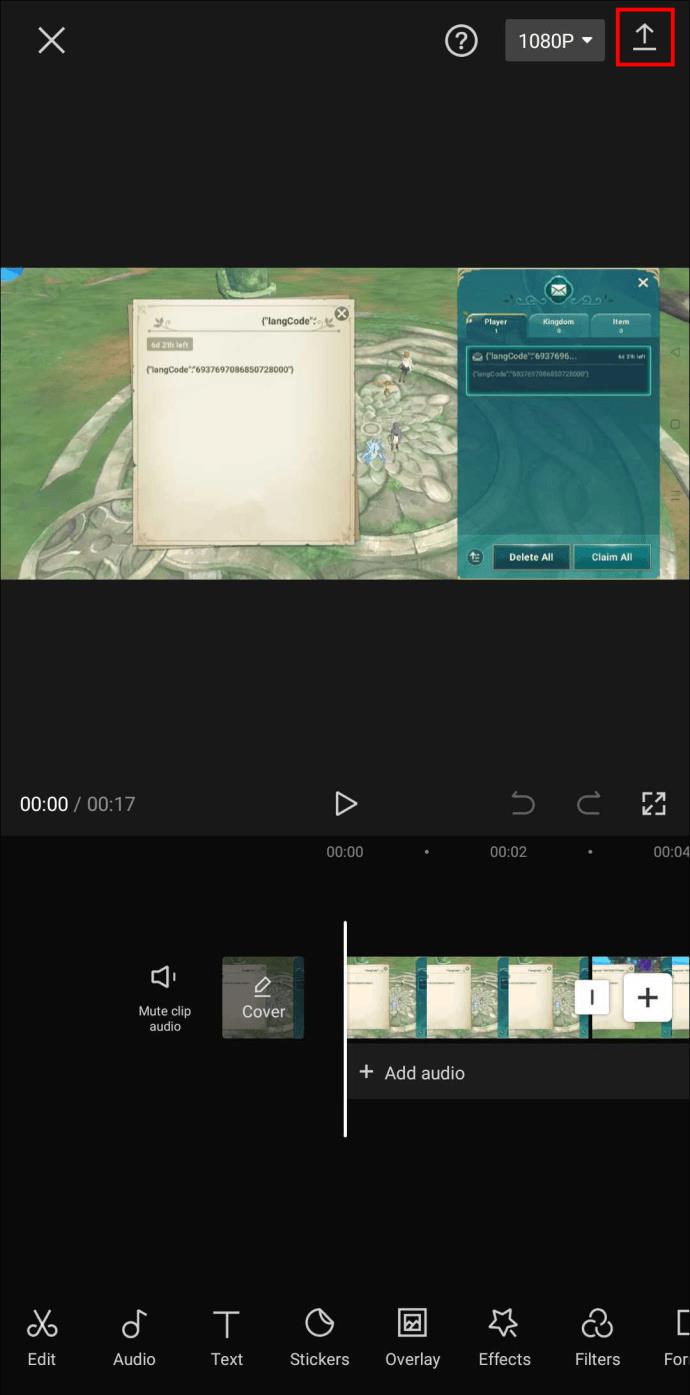
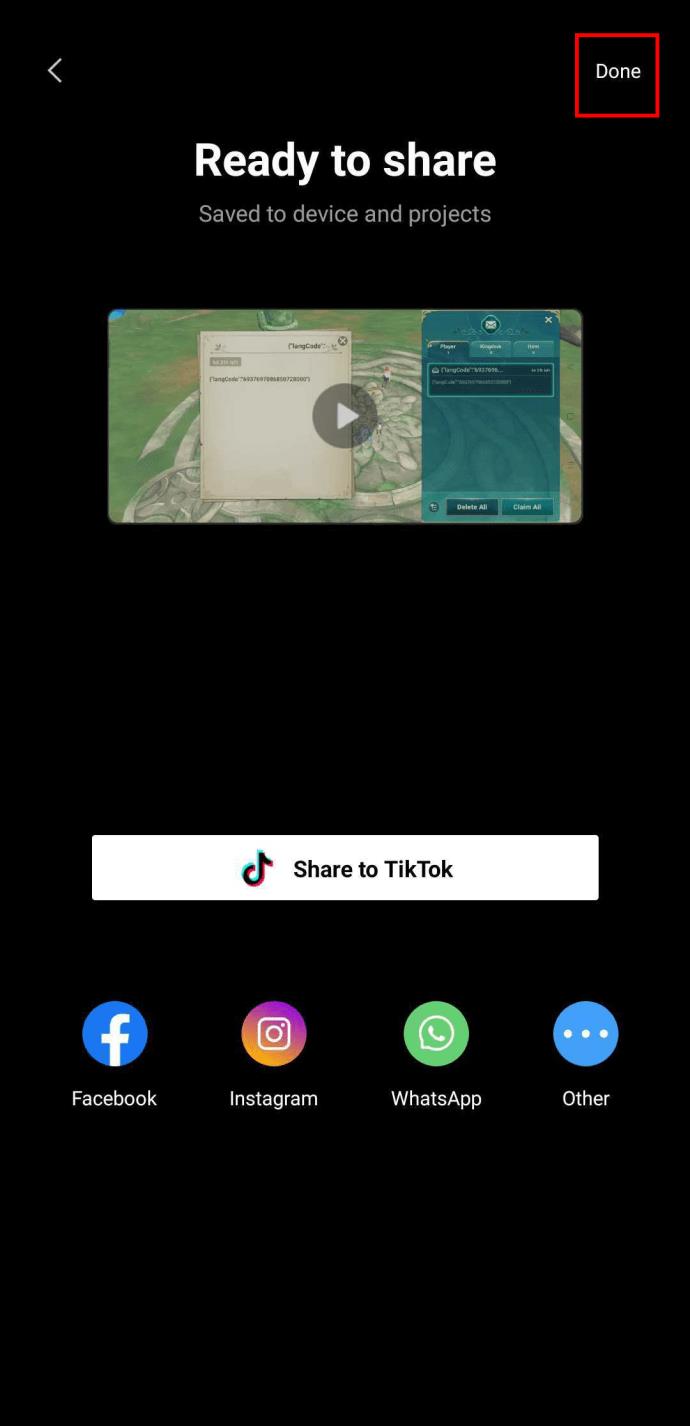
شما به صفحه فرود CapCut فرستاده می شوید. از اینجا میتوانید ویدیوی خود را دوباره اضافه کنید و آن را بهطور کلی ویرایش کنید.
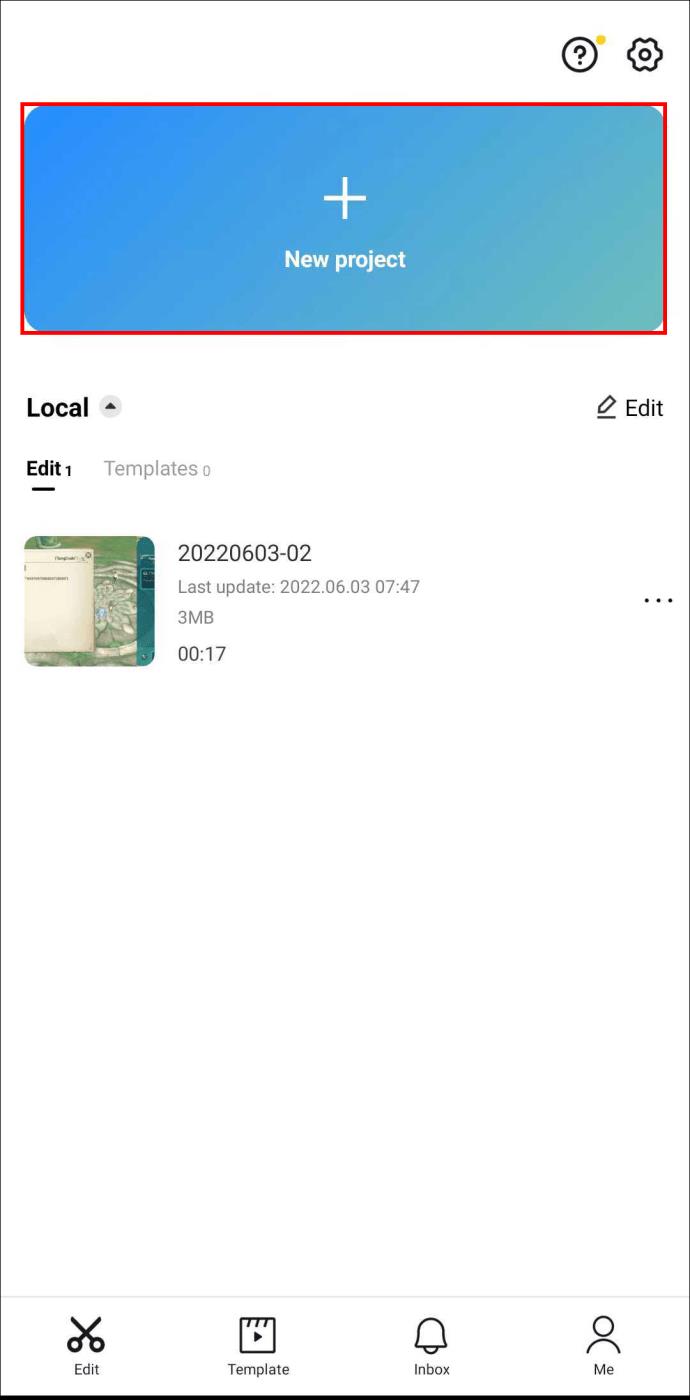
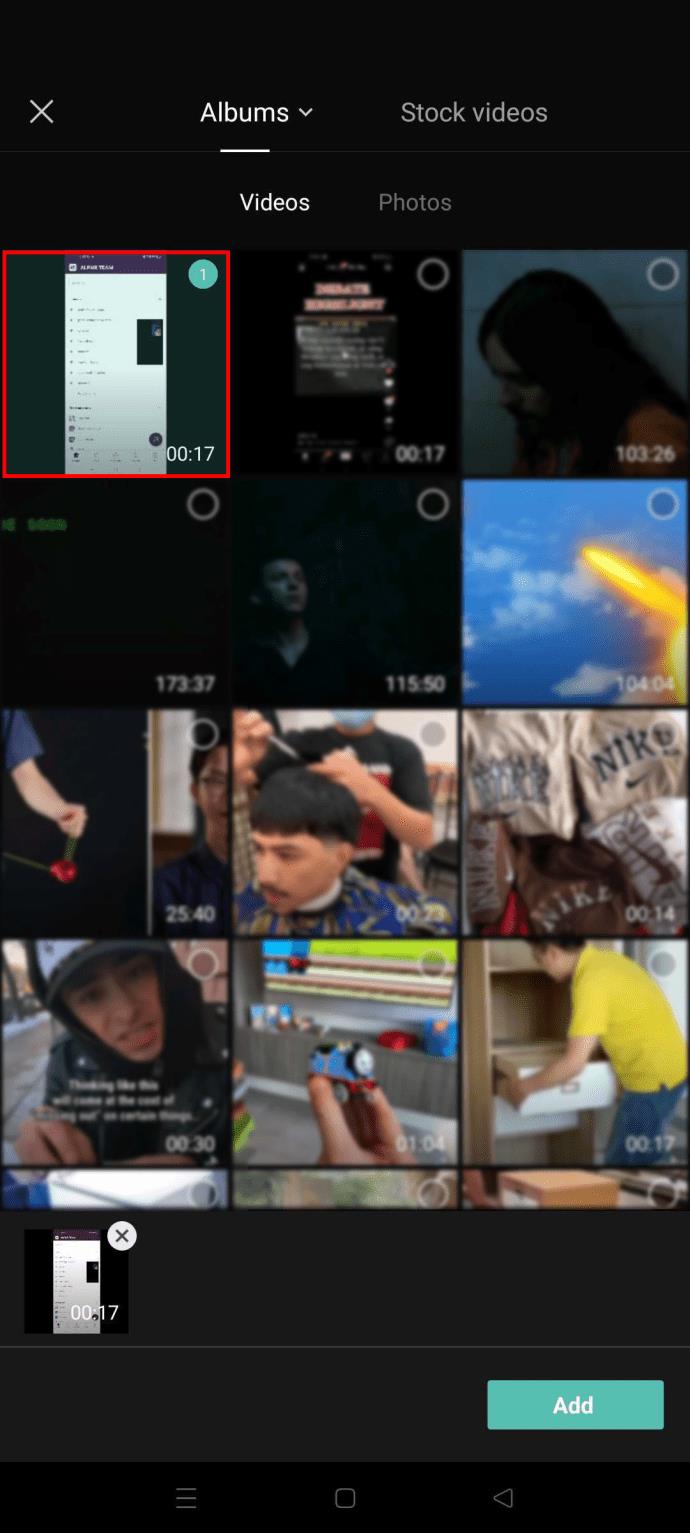
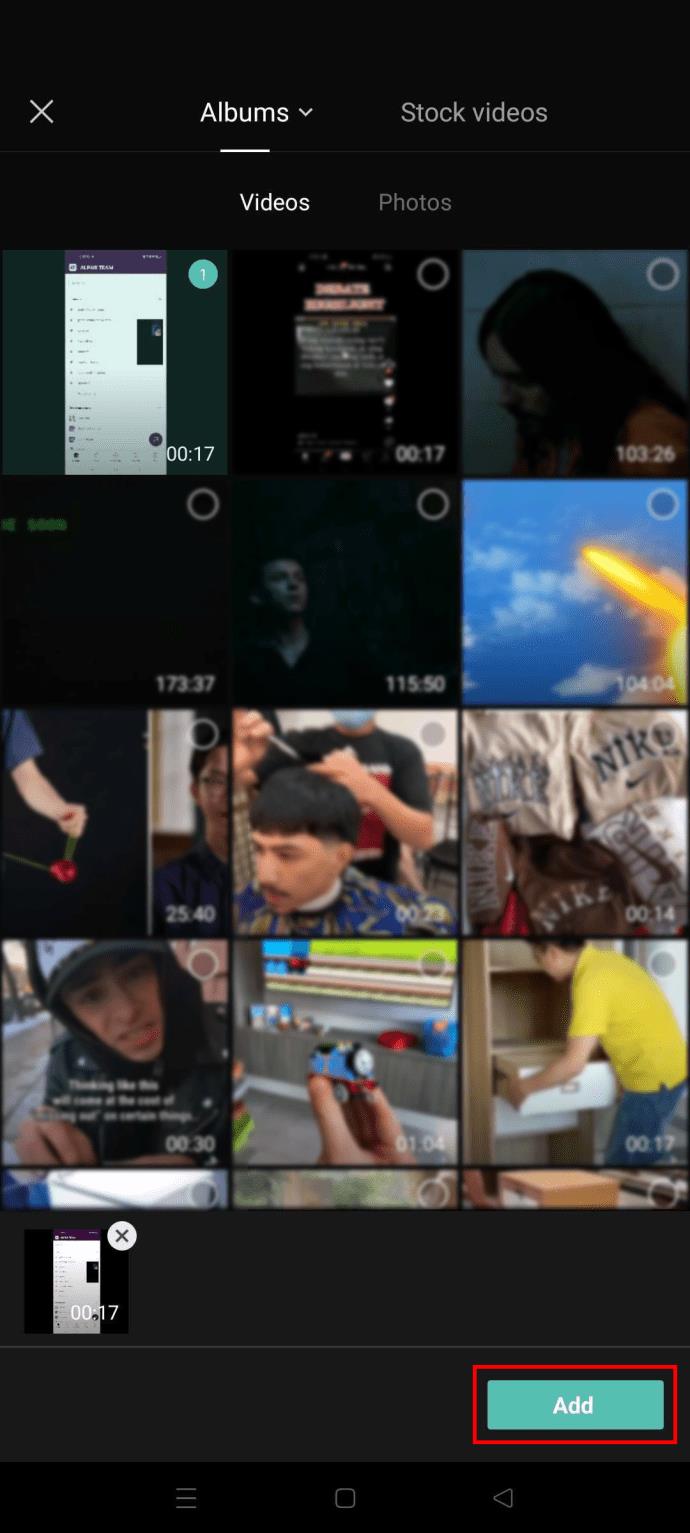
همه عکسهای شما اکنون در یک ویدیو به هم متصل شدهاند. بنابراین، هر افکت یا پوششی که ممکن است اضافه کنید به یکباره روی همه عکس ها اعمال می شود.
نحوه انتخاب همه کلیپ ها
هنگام ویرایش یک ویدیو در CapCut، میتوانید هر تعداد کلیپ که میخواهید اضافه کنید، تا زمانی که نسخه نهایی بیشتر از 15 دقیقه نباشد.
فرض کنید یک افکت هیجانانگیز پیدا کردهاید که میخواهید روی تمام کلیپهای تایم لاین اعمال کنید. در این صورت، ممکن است سعی کرده باشید با انتخاب همزمان همه کلیپ ها، روند را تسریع کنید. اگر این را امتحان کرده اید، احتمالاً به یک دلیل ساده شکست خورده اید - این گزینه در حال حاضر در دسترس نیست.
اما این بدان معنا نیست که برای افزودن یک ویژگی مشترک باید کلیپ ها را یکی یکی ویرایش کنید. شما به سادگی می توانید ویدیو را صادر کرده و آن را به طور کلی مجددا ویرایش کنید.
با این حال، قبل از صادرات ویدیو، مطمئن شوید که از ترتیب و طول کلیپ ها راضی هستید. برای برش تک تک گیره ها، موارد زیر را انجام دهید:
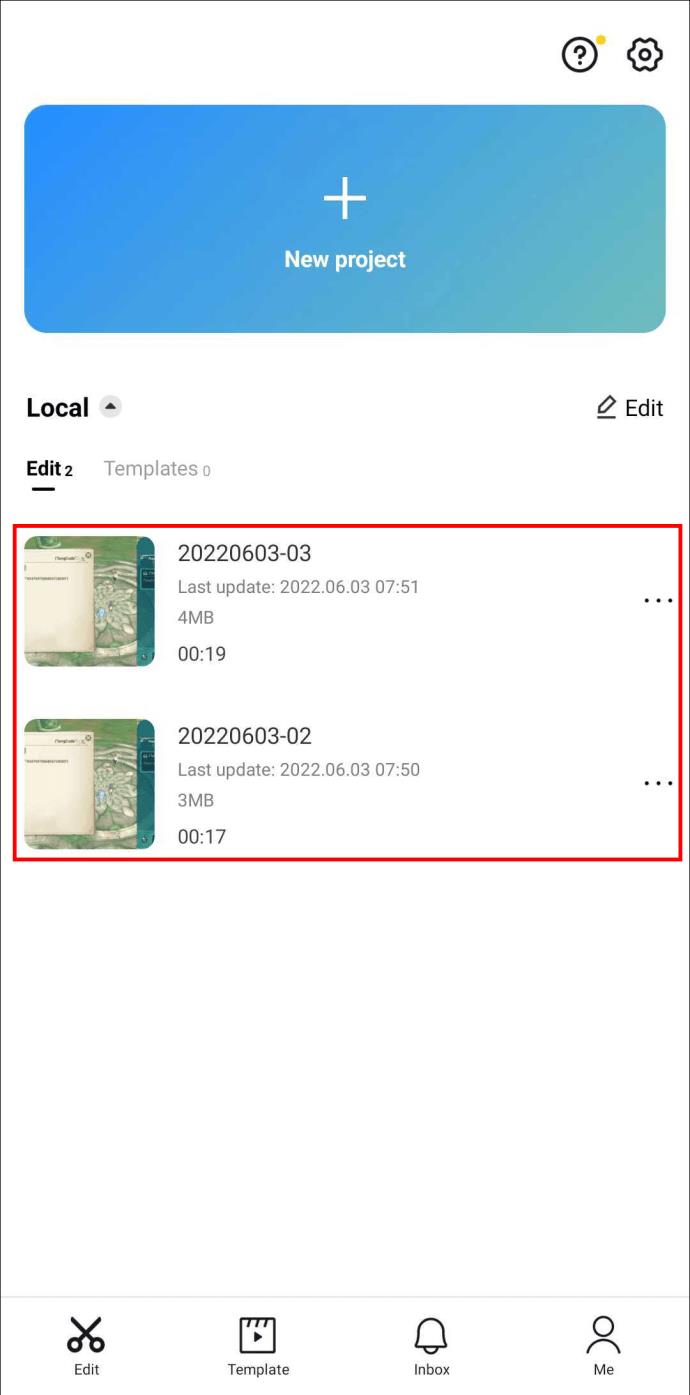
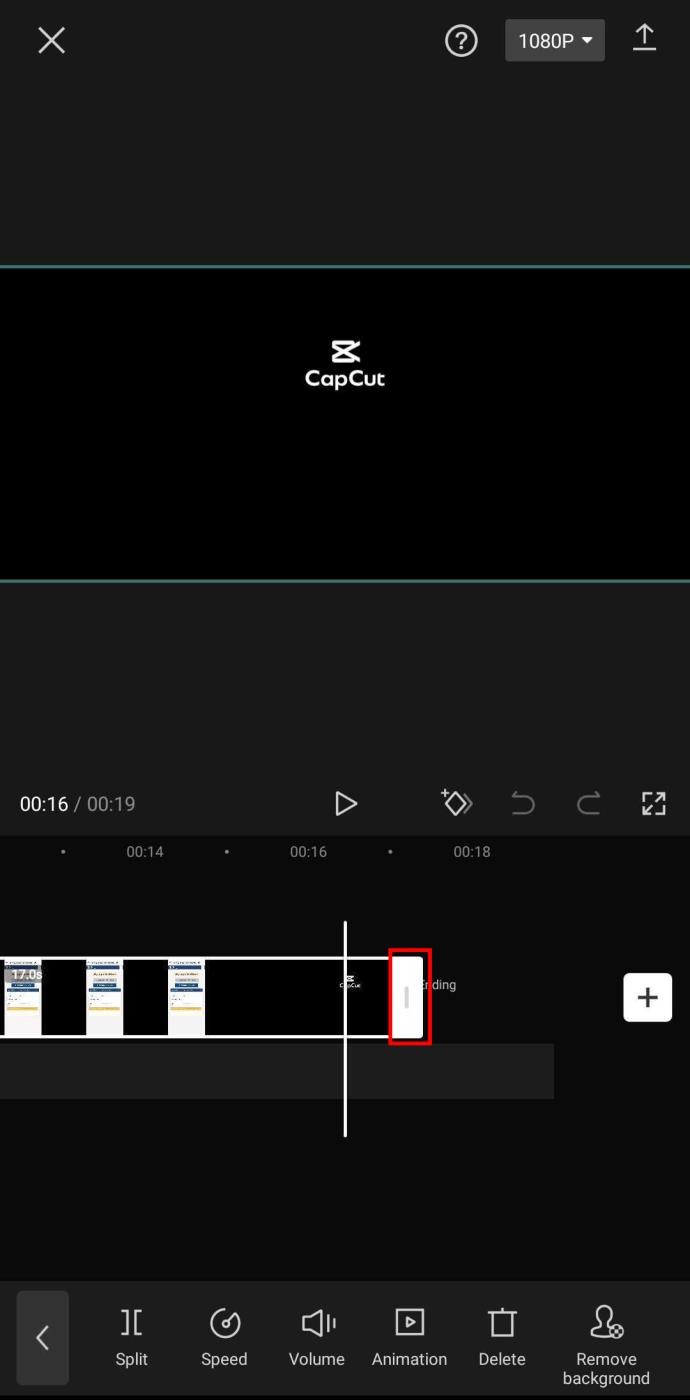
هنگامی که همه کلیپ های شما اندازه کاملی پیدا کردند، می توانید آنها را در دو مرحله دوباره مرتب کنید:
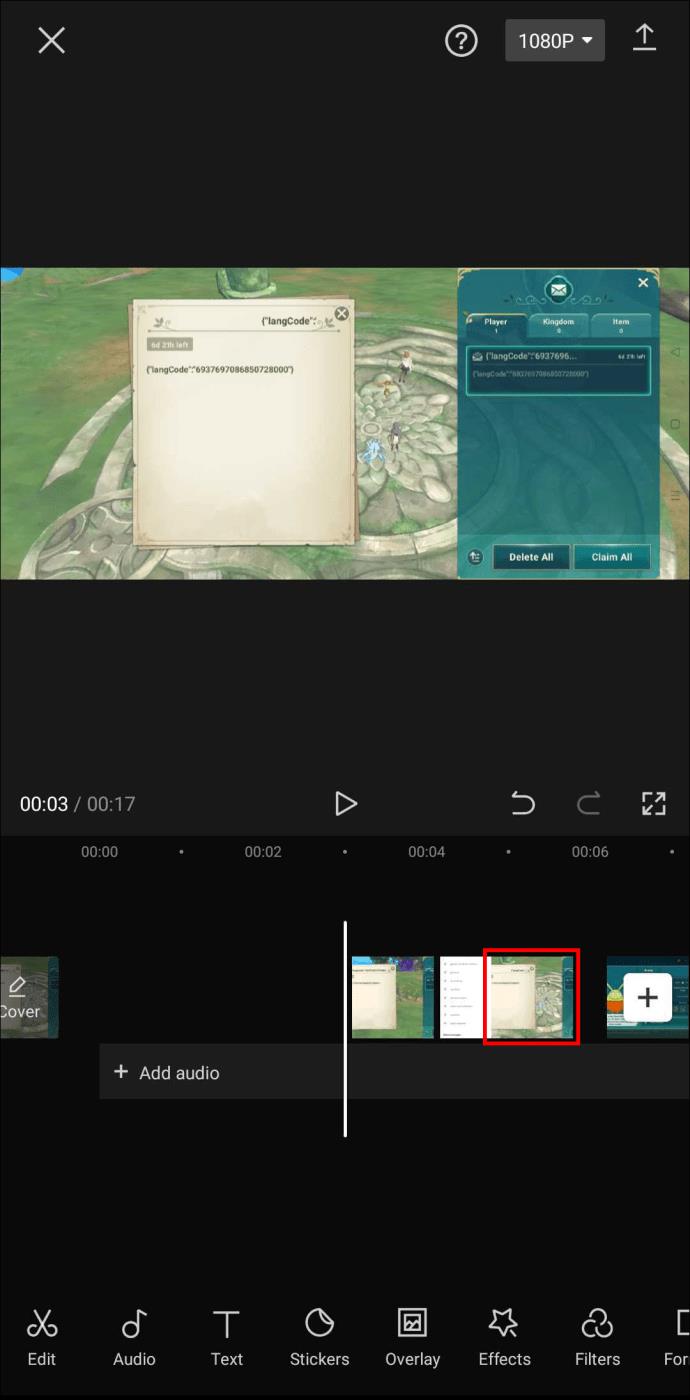
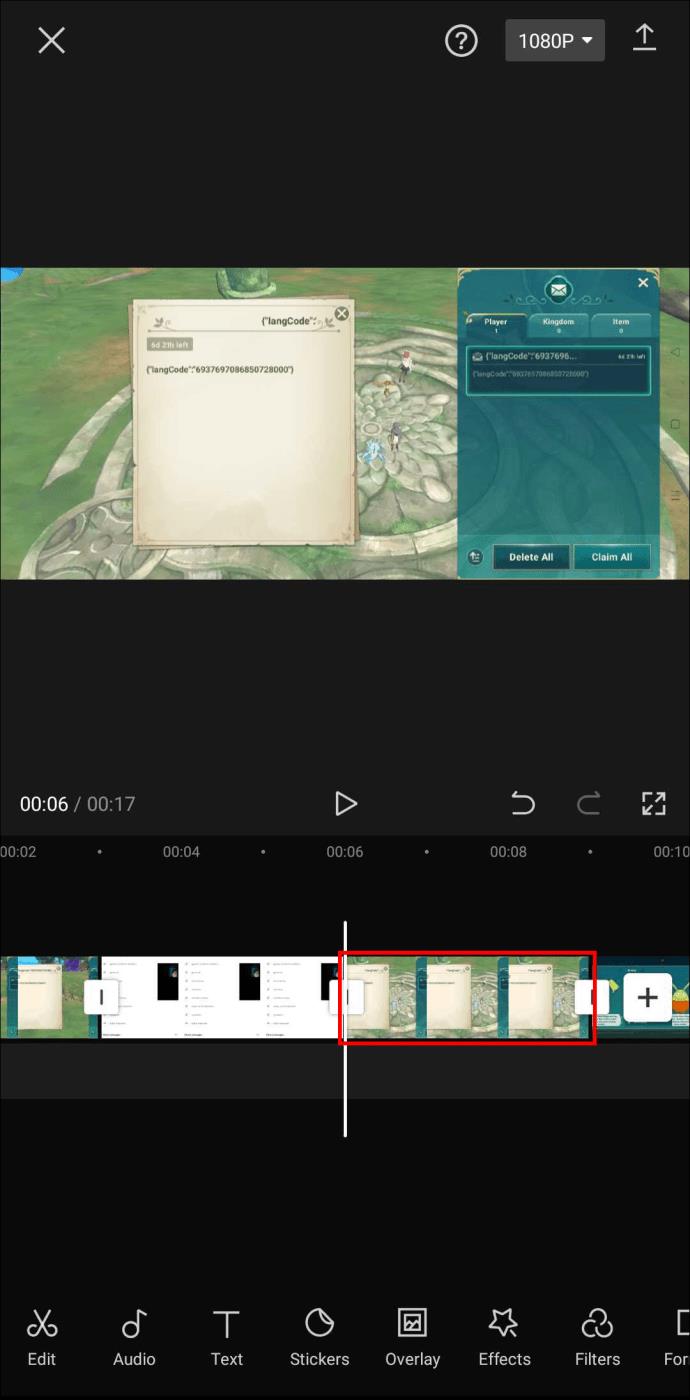
پس از ویرایش تک تک کلیپها، میتوانید ویدیوی خود را طبق مراحل زیر صادر کنید:
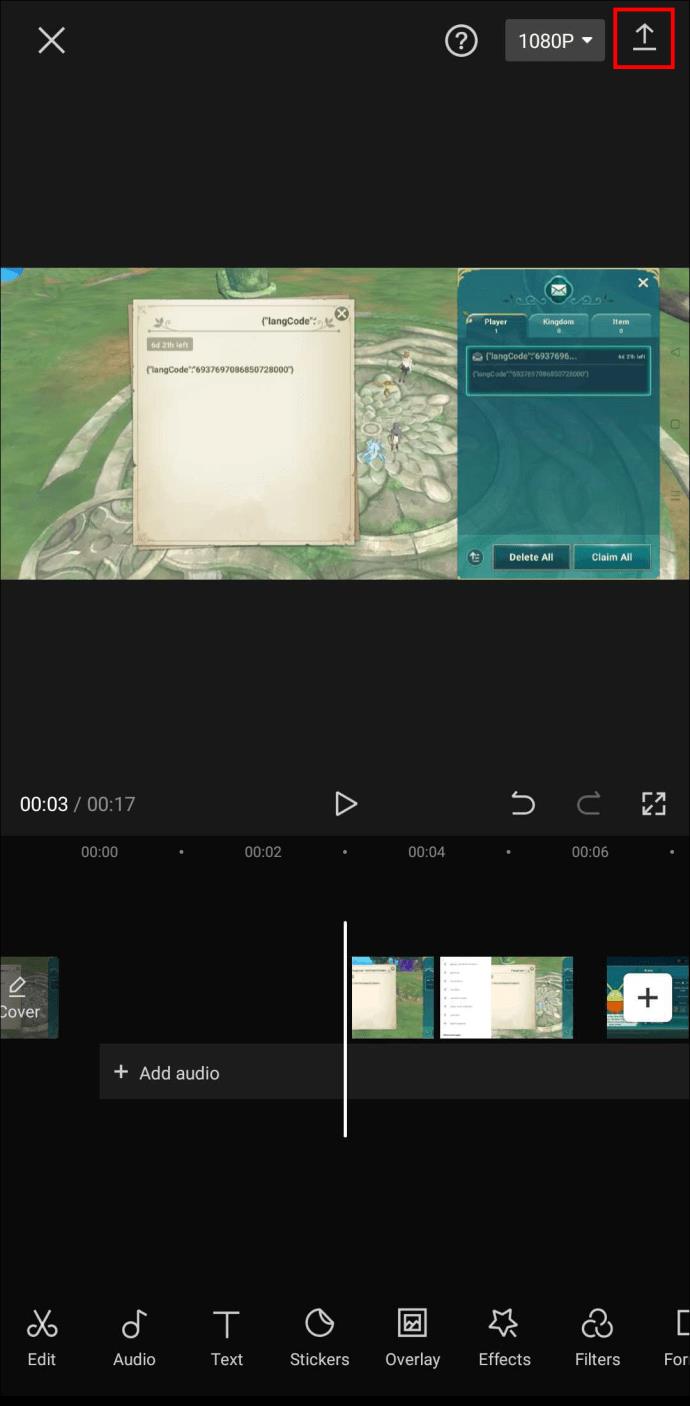
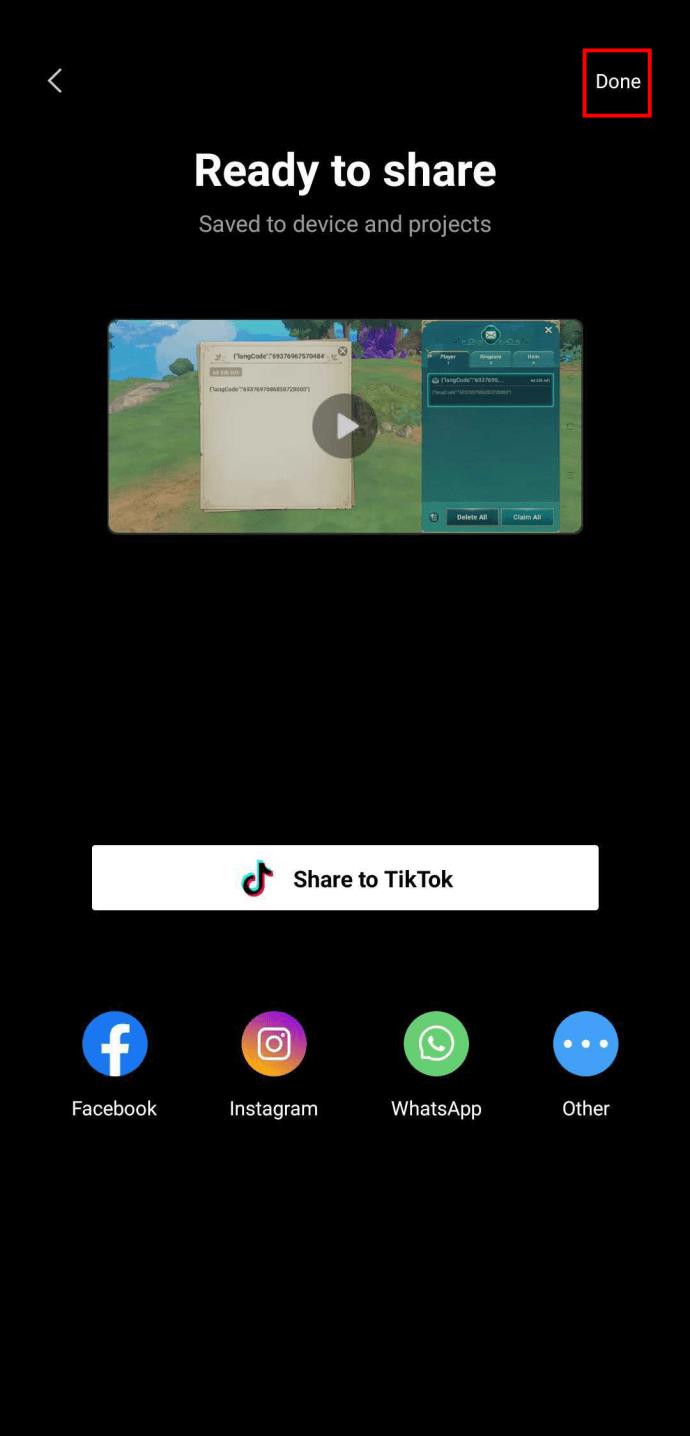
اکنون به صفحه فرود باز خواهید گشت. ویدیویی را که بهتازگی صادر کردهاید به جدول زمانی خود با دنبال کردن این مراحل اضافه کنید:
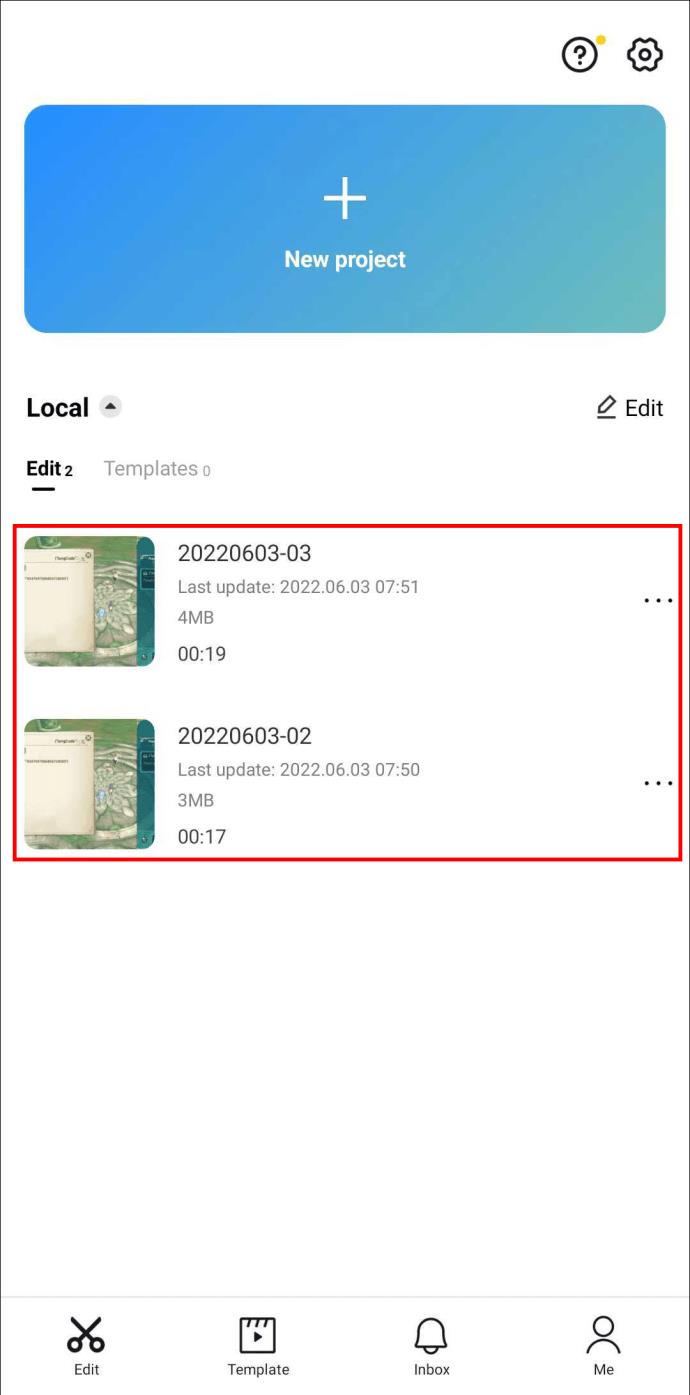
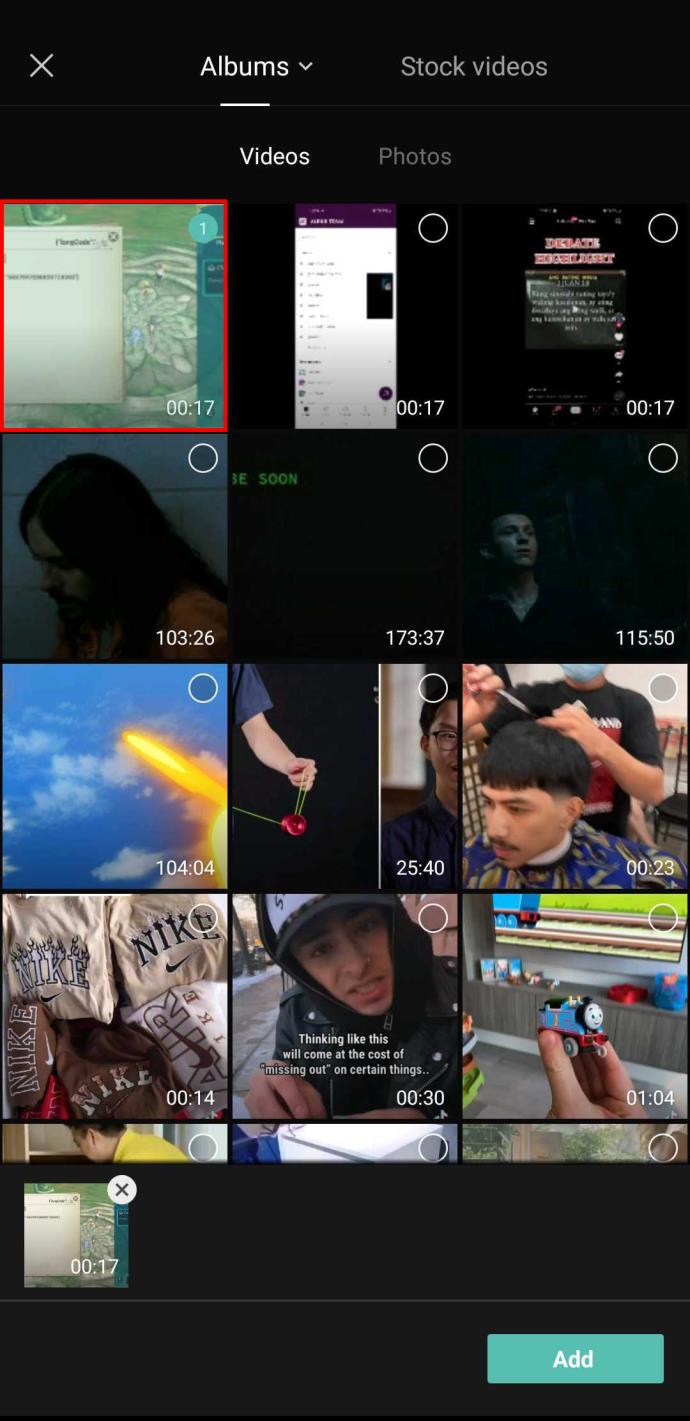
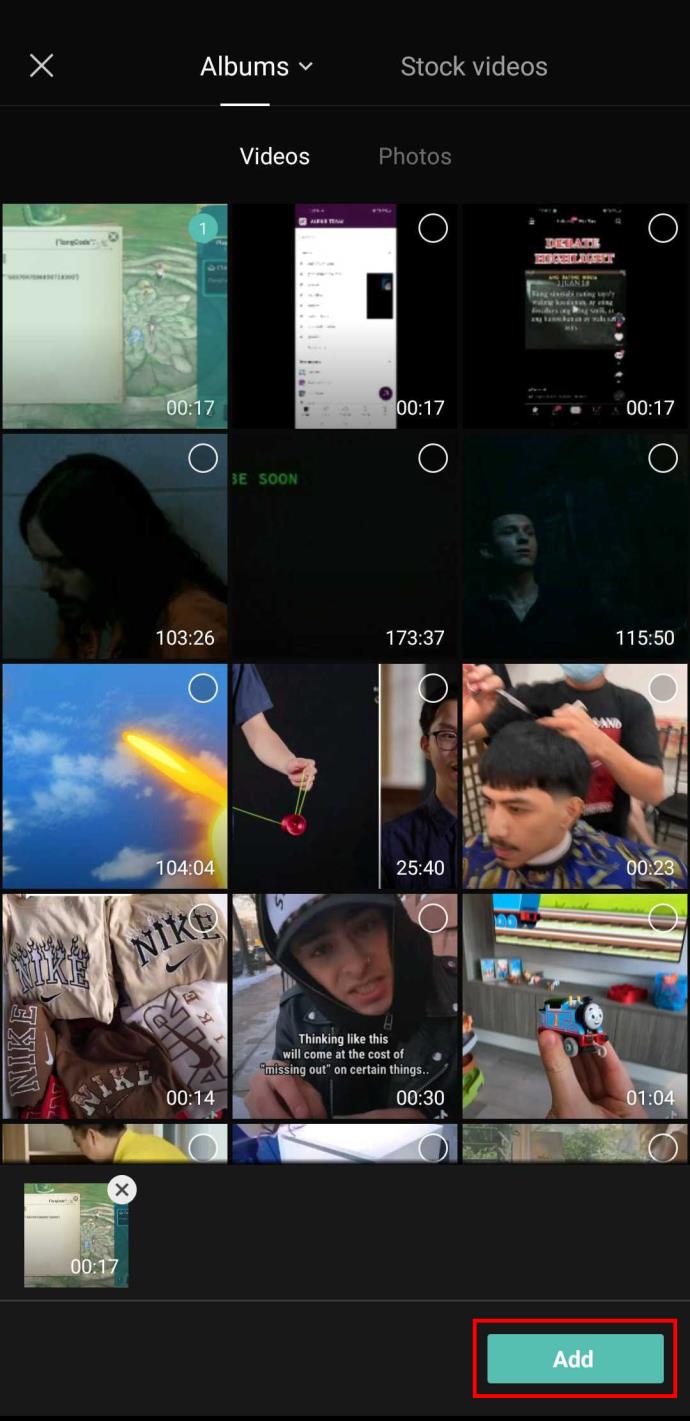
ویدیو به طور کلی در جدول زمانی ویرایش شما ظاهر میشود و تأثیری مشابه انتخاب همه کلیپها دارد. پس از آن، میتوانید سرعت را تغییر دهید یا هر طور که میخواهید ویدیو را افزایش دهید. تمام تغییرات برای همه کلیپ ها اعمال می شود.
همه در یک ویرایش
انتخاب چندین فیلم یا عکس به طور همزمان می تواند یک ویژگی ویرایشی مفید باشد. به این ترتیب، نیازی نیست که فرآیند پرزحمت اضافه کردن تک تک تغییرات مشابه به کلیپ ها یا عکس ها را طی کنید.
متأسفانه، CapCut این گزینه را به لیست ویژگی های چشمگیر خود اضافه نکرده است. در حالی که منتظریم تا آنها شلی را بگیرند، میتوانید از راهحل راهنمای ما برای رسیدن به همان اثر استفاده کنید.
آیا ویرایش در CapCut را امتحان کرده اید؟ برنامه را چگونه دوست داشتید؟ در بخش نظرات زیر به ما اطلاع دهید.
راهنمای کامل ورود به سیستم 3uTools با حساب Apple خود برای دانلود اپلیکیشنها و مدیریت دستگاههای iOS.
راهنمای جامع برای روشن کردن تلویزیون هایسنس بدون کنترل از راه دور. با روشهای مختلف و کاربردی آشنا شوید و تلویزیون خود را به راحتی کنترل کنید.
آموزش اضافه کردن مهر تاریخ و زمان به عکسها در آیفون به کمک اپلیکیشنهای مختلف و تنظیم تاریخ و زمان در iOS.
فایل هایی که دارای پسوند DXF (فرمت تبادل طراحی) هستند معمولاً نقاشی یا تصاویر برداری هستند. در این مقاله، بهترین روشهای باز کردن فایلهای DXF را با ابزارهای مختلف بررسی خواهیم کرد.
چگونه میتوان در وی چت شخصی را مسدود یا رفع انسداد کرد؟ وی چت با بیش از یک میلیارد کاربر از جمله خدمات جذاب مسدود کردن و رفع انسداد افراد خاص را ارائه میدهد.
استفاده از 3uTools برای نصب برنامه های کاربردی برای آیفون و آیپد بسیار راحت و سریع است. بهترین ابزار برای نصب برنامه ها بدون نیاز به App Store.
آموزش گام به گام دانلود PDFs از Scribd. با استفاده از این راهنما، میتوانید به راحتی به محتوای آنلاین دسترسی پیدا کنید.
اگر میخواهید شخصی را از گروه پیام متنی آیفون حذف کنید، آسانتر از آن چیزی است که در iMessage فکر میکنید. اگر از پیام گروهی iMessage استفاده می کنید و شخصی دیگر به گروه تعلق ندارد، آن را انجام دهید
آیا تا به حال خواسته اید شماره تلفن خود را هنگام ارسال پیامک مخفی کنید؟ این مقاله روشهای مختلفی برای ارسال پیامک ناشناس ارائه میدهد.
آموزش نحوه تغییر آدرس ایمیل در SoundCloud به همراه راهنماییهای مفید برای کاربران.
آموزش گام به گام نحوه روشن کردن 4K در تلویزیون هایسنس، یک راهنمای مفید برای استفاده بهینه از تلویزیون هایسنس خود.
اگر با خطای iMessage از سیستم خارج شده است مواجه شدید، این راهنما به شما کمک خواهد کرد.
روشهای ضبط همزمان صدا و ویدیو در آیفون در حین پخش موسیقی را یاد بگیرید. این راهنما شامل مراحل آسان و نکات مفید است.
راهنمای جامع برای مشترک شدن در حسابهای OnlyFans شامل اطلاعات ضروری و روشهای مختلف پرداخت.
برنامه Elara چیست و چرا از خاموش شدن ویندوز جلوگیری می کند؟ در این مقاله روشهای مختلف عملکرد این نرمافزار و نحوه مدیریت آن توضیح داده شده است.













